CAD是一种专业的制图软件,这里所说的CAD就是一款用于建筑、机械等产品构造以及电子产品结构设计的软件。在CAD使用中,AutoCAD画立体几何图形的原理,以及如何进行初始设置都一无所知,因此今天就给大家分享本文教程,希望能帮助大家快速入门,感兴趣的小伙伴可以一起学习了解一下。
方法/步骤
第1步
画立体图形的初始设置。找一找带齿轮图标的下拉三角,单击它,选择三维建模。这是工作空间设置。
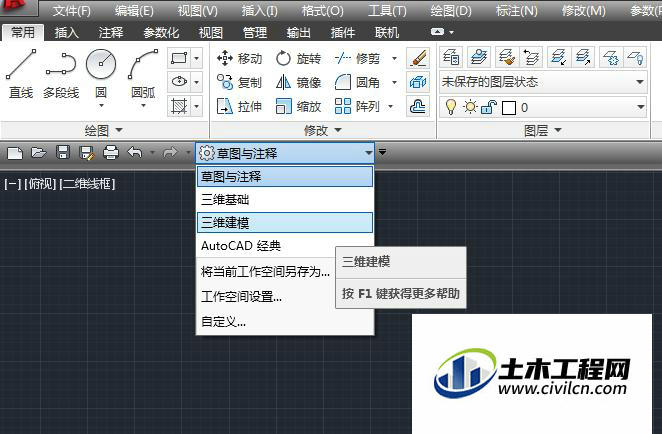
第2步
选择坐标系。单击视图按钮,显示视图管理面板,单击视频管理器左边的下拉三角,选择东北等轴测。
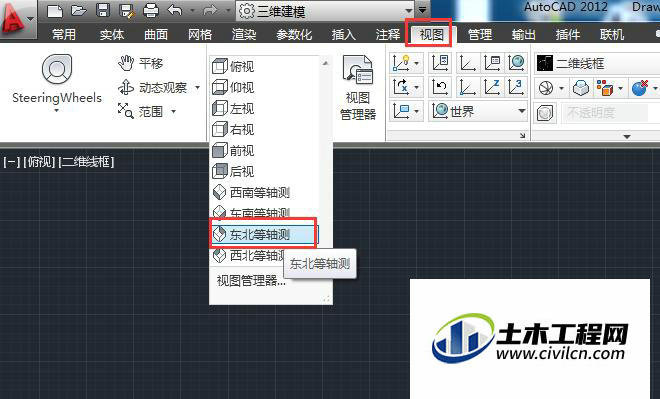
第3步
画立体图形原理。单击常用标签,切换到常用面板。单击多边形工具。你可能正在纳闷,为什么选择多边形工具,那不是平面图像吗?对,CAD是通过拉伸面形成体的,有时候是由面旋转为体的。
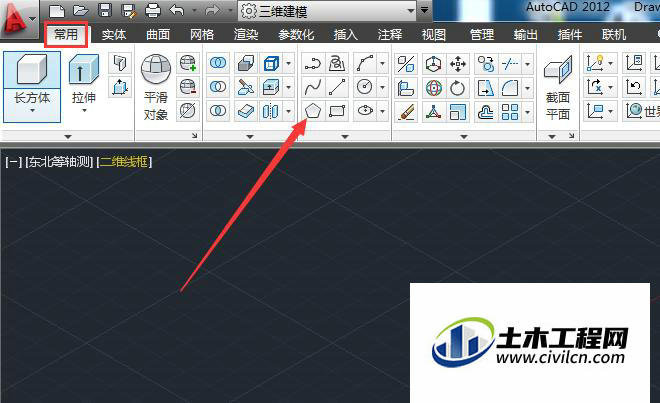
第4步
先画平面图形。单击多边形工具后,光标处提示输入侧面数,输入6,按回车键。我们要画一个正六棱柱。
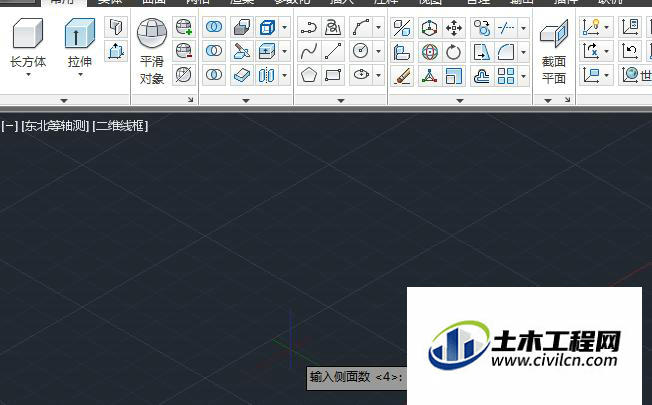
第5步
接下来会提示指定正多边形中心点,单击某处就可以了。然后是输入选项,选择内接于圆就可以了。
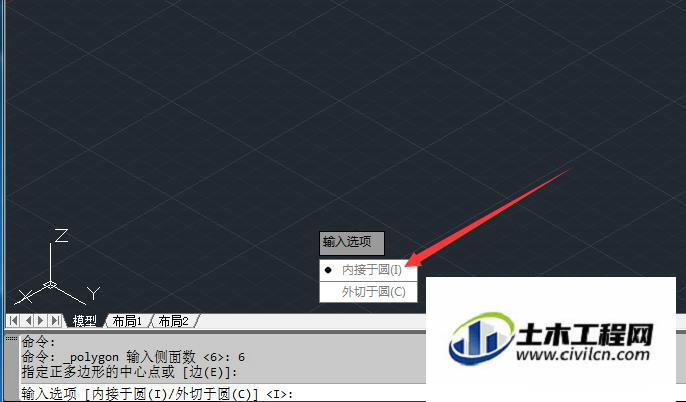
第6步
拖动鼠标就拉出一个正六边形形状,为了防止棱前后遮挡,适当旋转角度,单击一下,六边形就固定下来了。
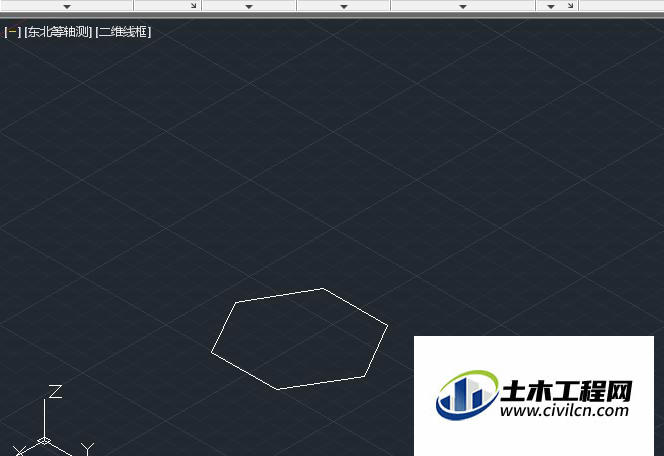
第7步
把面拉伸为体。单击拉伸工具,选中六边形,右击,选择确认。然后往上拉动鼠标,一个立体图形出来了。这还只是框架,如何给上着色呢?
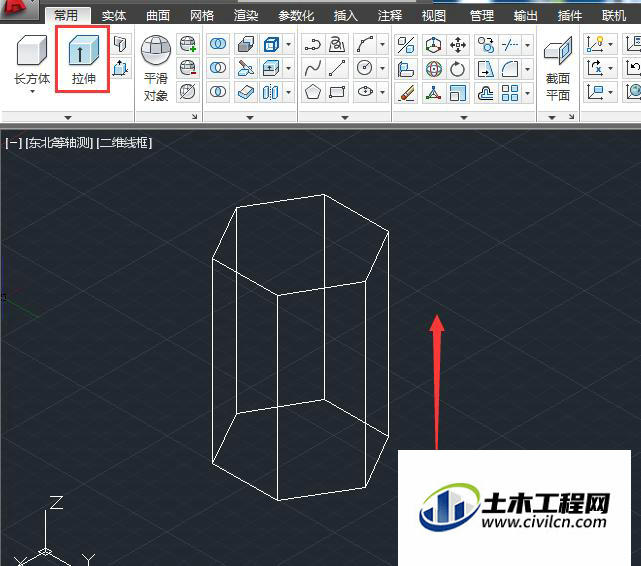
第8步
渲染立体图形。单击渲染标签,单击面板上的渲染按钮,选择渲染,系统自动把图形按照默认方式进行渲染。
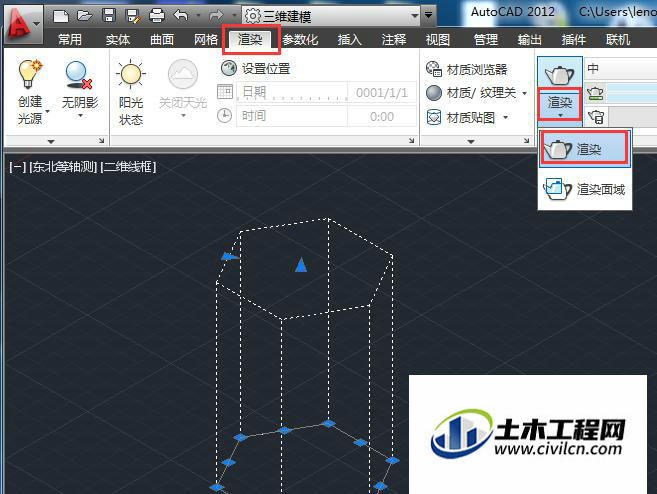
第9步
渲染是在新窗口中进行的。

第10步
如何保存图片?单击文件---保存,选择png格式或其他格式,指定文件名和保存路径。
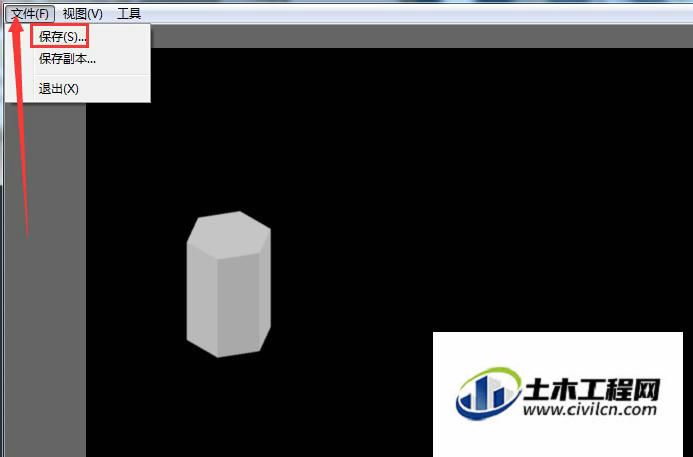
第11步
颜色24位默认,单击确定,保存图片。
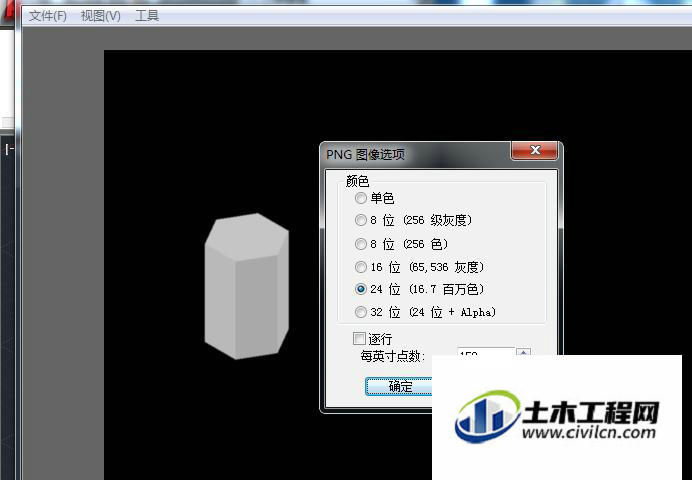
温馨提示:
以上就是关于“使用CAD画立体图形方法”,还不太熟悉的朋友多多练习,关注我们,帮你解决更多难题!
